Excel’de Tablo Oluşturma Nasıl Yapılır ?
Excel’de Tablo Oluşturma Nasıl Yapılır ? Tablolar, Excel’in veri düzenleme ve analiz yeteneklerinin temel bir parçasıdır. Excel kullanıcıları, verilerini düzenli bir şekilde sunmak, analiz etmek ve yönetmek için tabloları sıkça kullanırlar. Tablo oluşturma ve ekleme işlemi oldukça basittir ve kullanıcıların verilerini daha organize bir şekilde göstermelerini sağlar. İşte Excel’de tablo oluşturma ve ekleme adımları:
- Excel Dosyasını Açın ve Verileri Girin: İlk olarak, Excel dosyanızı açın ve tabloyu oluşturmak istediğiniz çalışma sayfasını seçin. Ardından, tabloya eklemek istediğiniz verileri girin veya var olan verilerinizi kopyalayıp yapıştırın.
- Verileri Seçin: Tablo oluşturmak için verilerinizi seçin. Ayrıca verilerinizi içeren hücre aralığını başlangıçtan bitişe kadar seçtiğinizden emin olun.
- Tablo Sekmesine Geçin: Excel’in üst menü çubuğunda bulunan “Ekle” sekmesine tıklayın. Ardından, “Tablo” seçeneğine tıklayarak tablo oluşturma işlemine başlayın.
- Tablo Oluşturun: “Tablo” seçeneğine tıkladıktan sonra, seçtiğiniz veri aralığını otomatik olarak algılayacak ve sonuç olarak “Tablo Oluştur” penceresi açılacaktır. Verilerinizi içeren aralığı doğrulayın ve “Tamam” düğmesine tıklayarak tablonuzu oluşturun.
- Tablo Stilini Seçin: Excel, çeşitli tablo stilleri sunar. Oluşturduğunuz tablonun stiline karar vermek için açılan menüden bir stil seçin. Ayrıca isterseniz, daha sonra tablo stili üzerinde değişiklik yapabilirsiniz.
- Tablo Başlıklarını ve Sütunları Biçimlendirin: Tablonuzdaki başlıkları veya sütunları biçimlendirerek daha okunaklı hale getirin. Başlıklara uygun yazı tipi, renk veya boyutu uygulayarak tablonuzun görsel olarak çekici olmasını sağlayın.
- Veri Alanlarını Biçimlendirin: Tablonuzdaki veri alanlarını biçimlendirerek önemli verileri vurgulayın veya belirli bir düzenleme sağlayın. Sonuç olarak, sayısal verileri para birimi şeklinde biçimlendirebilir veya belirli bir renkle vurgulayabilirsiniz.
- Tablonuzu Düzgün Organize Edin: Tablonuzdaki verileri düzenleyerek, gereksiz sütunları veya satırları gizleyerek veya gruplandırarak daha temiz bir görünüm elde edin. Sonuç olarak bu, tablonuzun daha okunaklı olmasını sağlar.
Excel’de tablo oluşturma ve ekleme işlemi
Verilerinizi daha düzenli ve anlaşılır hale getirmenin önemli bir yoludur. Bu adımları takip ederek, verilerinizi daha etkili bir şekilde yönetebilir ve analiz edebilirsiniz.
Unutmayın, tüm Office programları birbirleri ile uyum içerisinde çalışırlar. Herhangi bir Office programında Excel’de Tablo Oluşturma Nasıl Yapılır ? yeteneklerinden fayda sağlayabilirsiniz.
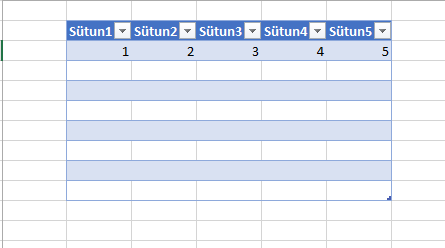
Temel ofis eğitiminde Cumhur Dinçer hocaya çok teşekkür ederim harika bir eğitin süreci geçirdim kesinlikle tavsiye ediyorum mükemmel bir eğitim anlayışına sahip.
Temel ofis dersimiz çok güzel.cumhur hocadan çok memnun kaldım.
Arı Bilgi'ni uzun araştırmalar sonrasında buldum. Temel Office eğitimi aldığım Cumhur Dinçer hocama çok teşekkür ederim. Kendisi alanında çok bilgili, anlatım şekli harika olan bir hoca. İyi ki de Arı Bilgi'ni seçmişim.








